word如何删除空格字符 word删除空格字符方法
更新时间:2023-04-27 16:33:14来源:巨侠游戏浏览量:
word是一款非常好用的办公软件,可以用来创建和编辑文档,有许多便捷的编辑工具可以使用,用户还能够使用一些快捷键来操作,更高效地完成文件的编辑和操作,在很多地方都可以使用,用途广泛。有不少的用户想要知道word如何删除空格字符?下面,小编就和大家一起来看看word删除空格字符方法。
具体方法:
1.打开待处理的文档,图示。文档中包含很多多余的空格字符,逐个删除非常耗时,并且容易出错。
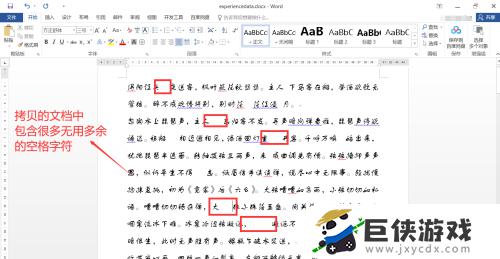
2.通过快捷键 Ctrl + 字母 h 打开“查找和替换”窗口。
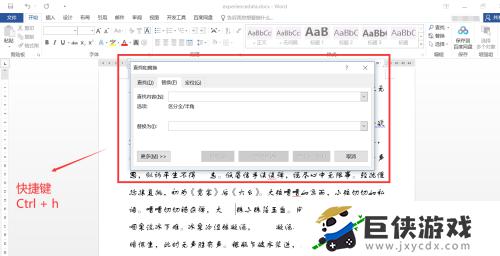
3.在“查找和替换”窗口的“替换”页签中:
1. “查找内容”输入框中输入一个空格
2. “替换为”输入框置空;
3. 单击下方的“全部替换”按钮。
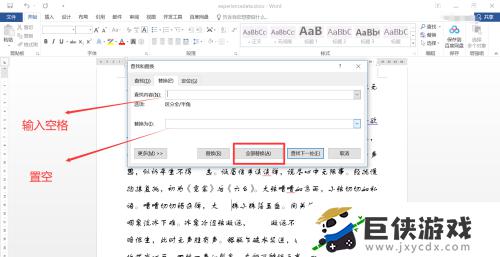
4.替换完成,会弹窗显示替换完成的数量。
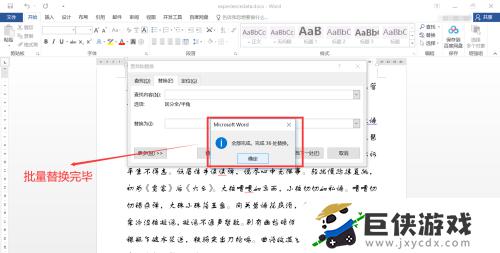
5.关闭所有窗口,回到文档内容页面,图示。文档中多余的空格全部被替换删除,效果符合预期。

以上就是word如何删除空格字符的全部内容了,希望能帮到小伙伴们。
相关阅读
- 苹果手机搜狗输入法怎么取消空格键出字 苹果手机搜狗输入法如何取消空格键出字
- 如何删除把自己删除的好友微信 微信怎么删除把自己删除的好友
- acfun历史记录删除方法是什么 acfun历史记录删除方法教学
- yoyo日常如何删除课程表 yoyo日常删除课程表操作方式
- 医考帮app发帖怎么删除 医考帮app发帖删除方法
- 文心一言app怎么删除对话 文心一言app删除对话方法
- 微信怎样找出删除的好友 微找出删除的好友的方法
- 天府通app怎么删除出行记录 天府通app如何删除出行记录
- 泰拉瑞亚1.3键盘如何设置 泰拉瑞亚1.3键盘设置方法
- 如何设置原神桌面插件 设置原神桌面插件步骤
- 如何设置原神桌宠 设置原神桌宠方法
- 如何设置原神小组件图标 设置原神小组件图标方法



















